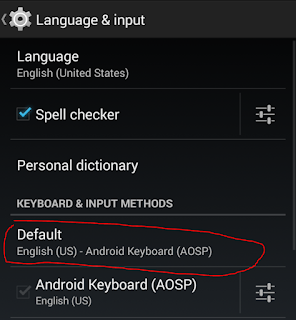Blog นี้ผมเขียนไว้อ่านเองกันลืมนะ อาจมีภาษา หรือ เนื้อหา ที่ไม่รู้เรื่อง sorry มามะ ที่นี้
วันศุกร์ที่ 29 กรกฎาคม พ.ศ. 2559
วันเสาร์ที่ 16 เมษายน พ.ศ. 2559
Android การใช้ gilde แสดงผลแบบ วงกลม
Credit http://stackoverflow.com/questions/25278821/how-do-rounded-image-with-glide-library
มี 2 แบบ
1.
Glide.with(context).load(url).asBitmap().centerCrop().into(new BitmapImageViewTarget(imageView) {
มี 2 แบบ
1.
Glide.with(context).load(url).asBitmap().centerCrop().into(new BitmapImageViewTarget(imageView) {
@Override
protected void setResource(Bitmap resource) {
RoundedBitmapDrawable circularBitmapDrawable =
RoundedBitmapDrawableFactory.create(context.getResources(), resource);
circularBitmapDrawable.setCircular(true);
imageView.setImageDrawable(circularBitmapDrawable);
}
});Glide.with(this).load(URL).transform(new CircleTransform(context)).into(imageView);
public static class CircleTransform extends BitmapTransformation {
public CircleTransform(Context context) {
super(context);
}
@Override protected Bitmap transform(BitmapPool pool, Bitmap toTransform, int outWidth, int outHeight) {
return circleCrop(pool, toTransform);
}
private static Bitmap circleCrop(BitmapPool pool, Bitmap source) {
if (source == null) return null;
int size = Math.min(source.getWidth(), source.getHeight());
int x = (source.getWidth() - size) / 2;
int y = (source.getHeight() - size) / 2;
// TODO this could be acquired from the pool too
Bitmap squared = Bitmap.createBitmap(source, x, y, size, size);
Bitmap result = pool.get(size, size, Bitmap.Config.ARGB_8888);
if (result == null) {
result = Bitmap.createBitmap(size, size, Bitmap.Config.ARGB_8888);
}
Canvas canvas = new Canvas(result);
Paint paint = new Paint();
paint.setShader(new BitmapShader(squared, BitmapShader.TileMode.CLAMP, BitmapShader.TileMode.CLAMP));
paint.setAntiAlias(true);
float r = size / 2f;
canvas.drawCircle(r, r, r, paint);
return result;
}
@Override public String getId() {
return getClass().getName();
}
} วันเสาร์ที่ 28 พฤศจิกายน พ.ศ. 2558
C# การสร้าง form register พร้อมการ upload รูปภาพ
1. สร้าง Model รับข้อมูล
public class UserModel
{
public string FirstName { get; set; }
public string LastName { get; set; }
public HttpPostedFileBase File { get; set; }
}
2.สร้าง function รับค่าใน controller
public ActionResult Register(UserModel model)
{
if (model.File != null && model.File.ContentLength > 0)
{
var filename = Path.GetFileName(model.File.FileName);
var path = Path.Combine(Server.MapPath("~/content/pics"), filename);
model.File.SaveAs(path);
}
return RedirectToAction("Index");
}
3. สร้าง form ใน view
@using (Html.BeginForm("ชื่อฟังชัน", "ชื่อcontroller", FormMethod.Post, new { enctype = "multipart/form-data" }))
{
@Html.LabelFor(m => m.FirstName)
@Html.TextBoxFor(m => m.FirstName)
@Html.LabelFor(m => m.LastName)
@Html.TextBoxFor(m => m.LastName)
<input type="file" name="file" />
<input type="submit" value="Search" />
}
public class UserModel
{
public string FirstName { get; set; }
public string LastName { get; set; }
public HttpPostedFileBase File { get; set; }
}
2.สร้าง function รับค่าใน controller
public ActionResult Register(UserModel model)
{
if (model.File != null && model.File.ContentLength > 0)
{
var filename = Path.GetFileName(model.File.FileName);
var path = Path.Combine(Server.MapPath("~/content/pics"), filename);
model.File.SaveAs(path);
}
return RedirectToAction("Index");
}
3. สร้าง form ใน view
@using (Html.BeginForm("ชื่อฟังชัน", "ชื่อcontroller", FormMethod.Post, new { enctype = "multipart/form-data" }))
{
@Html.LabelFor(m => m.FirstName)
@Html.TextBoxFor(m => m.FirstName)
@Html.LabelFor(m => m.LastName)
@Html.TextBoxFor(m => m.LastName)
<input type="file" name="file" />
<input type="submit" value="Search" />
}
วิธีแก้ปัญหาการ upload file แล้วขึ้น error : Maximum request length exceeded.
ปัญหานี้เกิดจากการที่เรายังไม่ได้แก้คอนฟิกของเว็บให้รองรับการอับโหลดไฟล์ขนาดใหญ่ได้นั่นเอง
แก้โดยการไปที่ web.config แล้วเพิ่ม
แก้โดยการไปที่ web.config แล้วเพิ่ม
<configuration>
<system.web>
<httpRuntime maxRequestLength="1048576" />
</system.web>
</configuration> <system.webServer>
<security>
<requestFiltering>
<requestLimits maxAllowedContentLength="1073741824" />
</requestFiltering>
</security>
</system.webServer>C# การสร้าง From รับข้อมูล โดยใช้ razor
1.สร้าง Model รับตัวแปรที่เราต้องการ
public class UserModel
{
public string FirstName { get; set; }
public string LastName { get; set; }
}
2. สร้าง View แสดงผลลัพธ์หลังจาก รับข้อมูลจาก form เสร็จ
3. สร้างฟังชัน
public ActionResult Search(UserModel model)
{
return View();
}
4. สร้าง view รับข้อมูลจาก form
<div>
<h1>Razor form</h1>
@using (Html.BeginForm("Search", "Home"))
{
@Html.LabelFor(m => m.FirstName)
@Html.TextBoxFor(m => m.FirstName)
@Html.LabelFor(m => m.LastName)
@Html.TextBoxFor(m => m.LastName)
<input type="submit" value="Search" />
}
</div>
วันศุกร์ที่ 27 พฤศจิกายน พ.ศ. 2558
AngularJs Post ส่งข้อมูลหลายๆข้อมูลไปที่ C# Controller
1.สร้างหน้ารับข้อมูลที่จะส่งไปให้ controller
<div ng-app="test-app">
<h1>Angular</h1>
<div ng-controller="test-controller">
<input type="text" ng-model="startDate" />
<input type="text" ng-model="endDate" />
<button type="submit" ng-click="SendDataToController()">Sunmit</button>
<div id="response">{{response}}</div>
</div>
</div>
<script>
var app = angular.module('test-app', []);
app.controller('test-controller', function ($scope, $http) {
$scope.SendDataToController = function () {
var url = "./home/cal"
$scope.DataRequest = { StartDate: $scope.startDate, EndDate: $scope.endDate }
$http.post(url, $scope.DataRequest)
.success(function (data, status) {
$scope.response = data;
})
};
})
</script>
2.สร้าง C# Model
public class RequestModel
{
public string StartDate { get; set; }
public string EndDate { get; set; }
}
3.สร้าง C# Controller รับข้อมูล
public JsonResult Cal(RequestModel request)
{
return Json(request, JsonRequestBehavior.AllowGet);
}
<div ng-app="test-app">
<h1>Angular</h1>
<div ng-controller="test-controller">
<input type="text" ng-model="startDate" />
<input type="text" ng-model="endDate" />
<button type="submit" ng-click="SendDataToController()">Sunmit</button>
<div id="response">{{response}}</div>
</div>
</div>
<script>
var app = angular.module('test-app', []);
app.controller('test-controller', function ($scope, $http) {
$scope.SendDataToController = function () {
var url = "./home/cal"
$scope.DataRequest = { StartDate: $scope.startDate, EndDate: $scope.endDate }
$http.post(url, $scope.DataRequest)
.success(function (data, status) {
$scope.response = data;
})
};
})
</script>
2.สร้าง C# Model
public class RequestModel
{
public string StartDate { get; set; }
public string EndDate { get; set; }
}
3.สร้าง C# Controller รับข้อมูล
public JsonResult Cal(RequestModel request)
{
return Json(request, JsonRequestBehavior.AllowGet);
}
Jquery Ajax post ส่งข้อมูลหลายๆข้อมูล ถึง Controller ใน C#.Net
1.สร้าง view รับข้อมูลจาก textbox เมื่อทำการกดปุ่ม Send ให้ส่งข้อมูลไปที่ controller
<script src="https://code.jquery.com/jquery-2.1.4.min.js"></script>
<input type="text" name="name" id="startDate" value=" " />
<input type="text" name="name" id="endDate" value=" " />
<button id="submit">Send</button>
<div id="response"></div>
<script>
$("#submit").click(function () {
var startDate = $("#startDate").val();
var endDate = $("#endDate").val();
var objRequest = { StartDate: startDate, EndDate: endDate };
$.ajax({
type: "POST",
url: "./home/cal",
data: JSON.stringify(objRequest),
contentType: "application/json; charset=utf-8",
success: function (data) {
$("#response").html(JSON.stringify(data)); },
failure: function (errMsg) {
alert(errMsg);
}
});
});
</script>
2 สร้าง Model รับค่าใน C#
public class RequestModel
{
public string StartDate { get; set; }
public string EndDate { get; set; }
}
3. สร้าง function ใน controller C# โดยเราจะทำการส่งข้อมูลที่ส่งมากลับไป
public JsonResult Cal(RequestModel request)
{
return Json(request, JsonRequestBehavior.AllowGet);
}
<script src="https://code.jquery.com/jquery-2.1.4.min.js"></script>
<input type="text" name="name" id="startDate" value=" " />
<input type="text" name="name" id="endDate" value=" " />
<button id="submit">Send</button>
<div id="response"></div>
<script>
$("#submit").click(function () {
var startDate = $("#startDate").val();
var endDate = $("#endDate").val();
var objRequest = { StartDate: startDate, EndDate: endDate };
$.ajax({
type: "POST",
url: "./home/cal",
data: JSON.stringify(objRequest),
contentType: "application/json; charset=utf-8",
success: function (data) {
$("#response").html(JSON.stringify(data)); },
failure: function (errMsg) {
alert(errMsg);
}
});
});
</script>
2 สร้าง Model รับค่าใน C#
public class RequestModel
{
public string StartDate { get; set; }
public string EndDate { get; set; }
}
3. สร้าง function ใน controller C# โดยเราจะทำการส่งข้อมูลที่ส่งมากลับไป
public JsonResult Cal(RequestModel request)
{
return Json(request, JsonRequestBehavior.AllowGet);
}
สมัครสมาชิก:
บทความ (Atom)